Priehľadnosť môžete namaľovať jednoduchým vymazaním vrstvy 0 alebo vymazaním vrstvy a skrytím vrstvy 0. Pri export bude mapa priehľadnosti v alfa verzii exportovanej textúry Color.
Keď skryjete vrstvu 0, každá farba, ktorú nakreslíte v ktorejkoľvek z vrstiev, sa považuje za mapu priehľadnosti.
Nepriehľadnosť si predstavte ako hodnotu alfa farby RBGA. Ak chcete získať variáciu nepriehľadnosti (pridať polopriehľadný materiál atď.), musíte maľovať iba s hodnotou alfa. Potom, keď skryjete vrstvu 0, teraz uvidíte polopriehľadnú alebo úplne priehľadnú s hodnotou alfa farby vrstvy.
Alebo môžete nastaviť nepriehľadnosť vrstvy, napr. ak nastavíte hodnotu nepriehľadnosti vrstvy 1 na 0,3, potom skryte “vrstvu 0”, teraz by ste mali vidieť 0,3 alfa farbu vrstvy. (polopriehľadné)
Dôvod, prečo 3DC kabát zachováva “vrstvu 0” ako viditeľnú: umožňuje užívateľovi ľahko zafarbiť (prepísať vrstvu 0) sieťku. (vrstva 0 si ponechá alfa ako 1,0 (bez priehľadnosti) a dokonalú farbu 0,5 0,5 0,5 RGB). Ak tam nie je vrstva 0, nemusíte vidieť žiadny povrch, kým import mapu alebo v skutočnosti nevyfarbíte na povrch v inej vrstve. sťažuje maľovanie.
Po vyfarbení alebo pridaní inteligentného materiálu s hodnotou alfa skryte vrstvu 0 a potom export farebnú (difúznu/albedovú) mapu ako RGBA (png, tiff atď.). Potom si exportovaná farebná mapa ponechá hodnotu alfa. Alebo si môžete vybrať možnosť export mapy “Čiernobielej nepriehľadnosti” s farebnou mapou RBG.
Použite alfa hodnotu farby alebo export ako mapu nepriehľadnosti (čiernobielu) v závislosti od toho, ktorú renderovaciu aplikáciu môžete použiť.
Ak nemôžete získať žiadnu priehľadnosť, aj keď zmeníte krytie vrstvy 1 na 0,5 atď., Možno máte ďalšiu vrchnú vrstvu, ktorá prelakuje. Alebo môžete zmeniť spôsob “zmiešania farieb” (na paneli vrstiev si môžete vybrať, ako sa bude farba prelínať so spodnou vrstvou. Predvolená hodnota = Štandardná zmes)
Môžete tiež pridať farbu s nepriehľadnosťou (alfa) pomocou masky zmrazenia šablóny alebo použiť inteligentný materiál s pridaním masky.
Ak ide len o problém s vykresľovaním zobrazenia, stačí v ponuke zobrazenia nastaviť “zadná plocha Culling ako OFF” a “Správne usporiadanie alfa”. Páči sa ti to:
Nezabudnite na niektoré zaujímavé atribúty vrstvy , ako napríklad „ZAMKNÚŤ TRANSPARENTNOSŤ VRSTVY“ a „MASKOVAŤ VRSTVOU…“ plus akcie ako „ZMRAZIŤ PAINTED PIXELS“ alebo „FREEZE TRANSPARENT PIXELS“ v ponuke Vrstvy (môžete upraviť aj priehľadnosť štetca ).
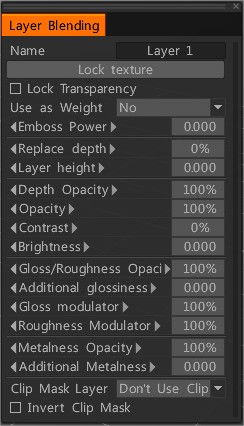
Príklad: najprv „ERASE“ Vrstva nula, nakreslite niekoľko ťahov trávy (trávnatý materiál alebo možno len siluetu) a potom „ZAMKNÚŤ TRANSPARENTNOSŤ VRSTVY“: teraz každá ďalšia špecifikácia/farebný ťah (v tej istej vrstve) ovplyvní iba predbežnú – maľovaná tráva.
Navyše môžete túto vrstvu použiť ako masku pre nasledujúce vrstvy. Týmto spôsobom bude „trávová vrstva“ vrstvou priehľadnosti pre všetky ostatné. Nezabudnite sa pohrať s “FREEZE PAINTED PIXELS” alebo “FREEZE TRANSPARENT PIXELS” (a nezabudnite export ako psd!. Extrahujte alfa vo photoshope alebo v Maya , stačí nastaviť atribút súboru PSD “Use as alpha” na “transparentnosť”)

List bol natretý iba jedným ťahom (všimnite si, že existuje textúra a materiál MASKY: výška, farba a drsnosť)

 Slovenčina
Slovenčina  English
English Українська
Українська Español
Español Deutsch
Deutsch Français
Français 日本語
日本語 Русский
Русский 한국어
한국어 Polski
Polski 中文 (中国)
中文 (中国) Português
Português Italiano
Italiano Suomi
Suomi Svenska
Svenska 中文 (台灣)
中文 (台灣) Dansk
Dansk Türkçe
Türkçe Nederlands
Nederlands Magyar
Magyar ไทย
ไทย हिन्दी
हिन्दी Ελληνικά
Ελληνικά Tiếng Việt
Tiếng Việt Lietuviškai
Lietuviškai Latviešu valoda
Latviešu valoda Eesti
Eesti Čeština
Čeština Română
Română Norsk Bokmål
Norsk Bokmål